手机蓝牙连接电脑密钥错误的解决方法(探索如何解决手机与电脑蓝牙连接时出现的密钥错误问题)
随着科技的不断发展,手机与电脑之间通过蓝牙进行无线连接已经成为一种常见的方式。然而,有时候在连接时会遇到密钥错误的问题,这使得用户无法正常进行文件传输或是其他操作。本文将探讨这个问题的解决方法,并为大家提供一些有用的技巧和建议。
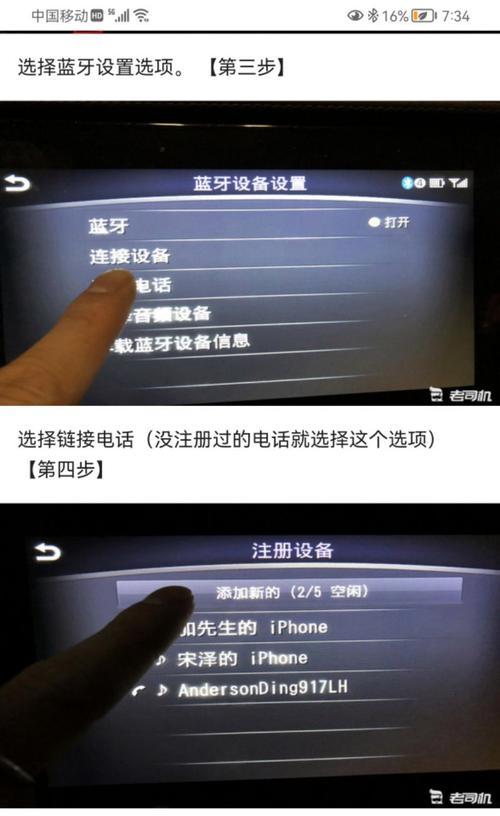
1.检查设备兼容性
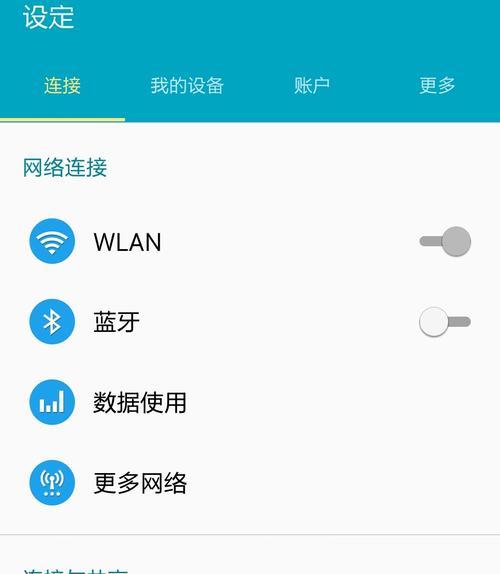
在手机和电脑蓝牙连接时,首先要确保两者的设备兼容性。查看手机和电蓝牙版本,并确保它们支持相同的蓝牙协议。
2.确认蓝牙设备是否开启
确保手机和电脑的蓝牙功能都已开启,并且处于可被发现或配对模式。有时候设备之间无法连接是因为其中一方的蓝牙未开启。
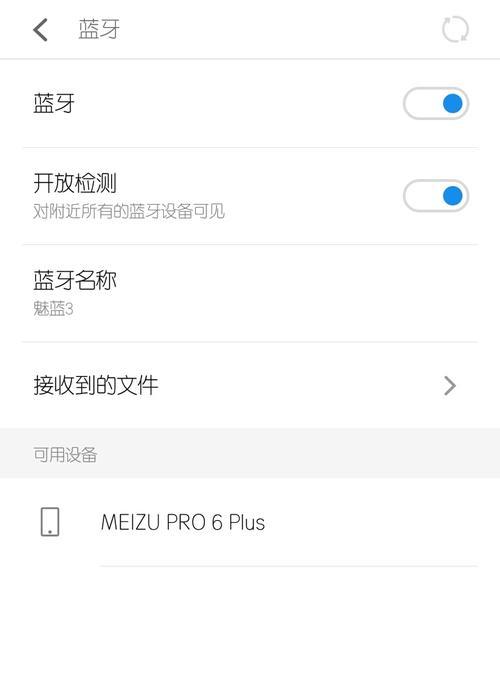
3.输入正确的密钥
当手机与电脑进行配对时,会要求输入密钥。请确保输入的密钥是正确的,避免输入错误导致配对失败。
4.尝试默认密钥
有些设备的默认密钥是固定的,如0000或1234。在连接时若出现密钥错误,可以尝试使用这些默认密钥进行配对。
5.清除设备列表
有时候设备列表中的过多配对记录会导致连接问题,因此尝试清除已配对的设备列表,重新进行连接。
6.更新驱动程序
如果手机与电脑蓝牙连接问题依然存在,可能是因为驱动程序过时。尝试更新手机和电脑的蓝牙驱动程序,以确保其正常运行。
7.检查设备间距离
蓝牙连接的有效距离有限,如果手机与电脑之间的距离过远,可能导致信号弱或断开连接。将两者靠近并确保没有物体阻隔可能会有所帮助。
8.检查信号干扰源
蓝牙信号易受到其他无线设备的干扰,如无线路由器或其他蓝牙设备。检查周围是否有这些干扰源,并将其关闭或移动到较远的位置。
9.重启设备
有时候重启设备是解决蓝牙连接问题的有效方法。尝试重启手机和电脑,并重新进行配对,看是否能够解决密钥错误问题。
10.更新操作系统
确保手机和电脑的操作系统都是最新版本。更新操作系统可以修复一些已知的蓝牙连接问题。
11.尝试其他连接方式
如果仍然无法解决密钥错误问题,可以尝试使用其他的连接方式,如通过USB数据线或Wi-Fi直连进行文件传输。
12.寻求厂商支持
如果以上方法都无效,建议寻求手机和电脑厂商的支持,他们可能会提供更专业的解决方案。
13.检查用户权限
在某些情况下,密钥错误问题可能是由于用户权限不足所致。检查手机和电脑的用户权限设置,并确保有足够权限进行配对操作。
14.重置网络设置
尝试在手机和电脑上重置网络设置,这有助于清除可能导致蓝牙连接问题的网络配置错误。
15.在其他设备上测试
如果有其他设备可用,尝试在其上进行相同的连接操作,以确定是手机还是电脑导致了密钥错误。
通过本文提供的解决方法,我们希望能够帮助用户解决手机与电脑蓝牙连接时出现密钥错误的问题。请根据实际情况选择合适的方法,并记得在遇到问题时保持耐心和细心。
标签: 手机蓝牙连接
相关文章

最新评论